Guía rápida: 5 pasos para instalar fácilmente una cámara de visión por máquina y adquirir una imagen
Este artículo describe los primeros 5 pasos para instalar su nueva Daheng cámara de visión por máquina en un equipo con Windows. Para otros sistemas operativos, por favor consulte los manuales en nuestra Página de descargas o nuestras guías de instalación para Linux, Raspberry Pi, etc.

Tabla de contenido
Paso 1: descargue e instale el SDK
**Por favor, no conectes tu cámara hasta después del proceso de instalación**
Descarga el SDK para nuestras cámaras de machine vision desde nuestra página de descargas.
Desempaquete el zip y ejecute el .exe que contiene.
Cuando se le pregunte qué controladores instalar, seleccione los necesarios. Si no está seguro, selecciónelos todos. También podrá instalar o desinstalar estos controladores más adelante.
Una vez instalado correctamente, puedes encontrar ejemplos de programación y documentación en el directorio de instalación. Además, puedes encontrar los programas utilitarios Galaxy Viewer o el GigE IP Configurator en la carpeta Galaxy Devices en el menú de inicio de windows.
Paso 2: Conectar la machine vision cámara
La cámara ahora se puede conectar al PC.
Si está utilizando una cámara GigE, asegúrese de que la cámara tenga suficiente energía antes de configurar la dirección IP utilizando el Configurador de IP GigE.
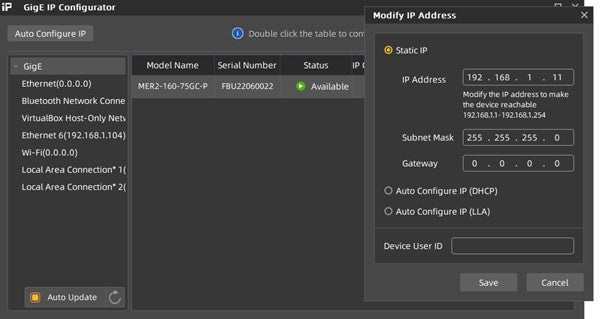
Ahora puedes conectar la cámara en el Galaxy Viewer haciendo doble clic en el nombre de la cámara. Al presionar el botón de reproducción, puedes iniciar la transmisión de imágenes.
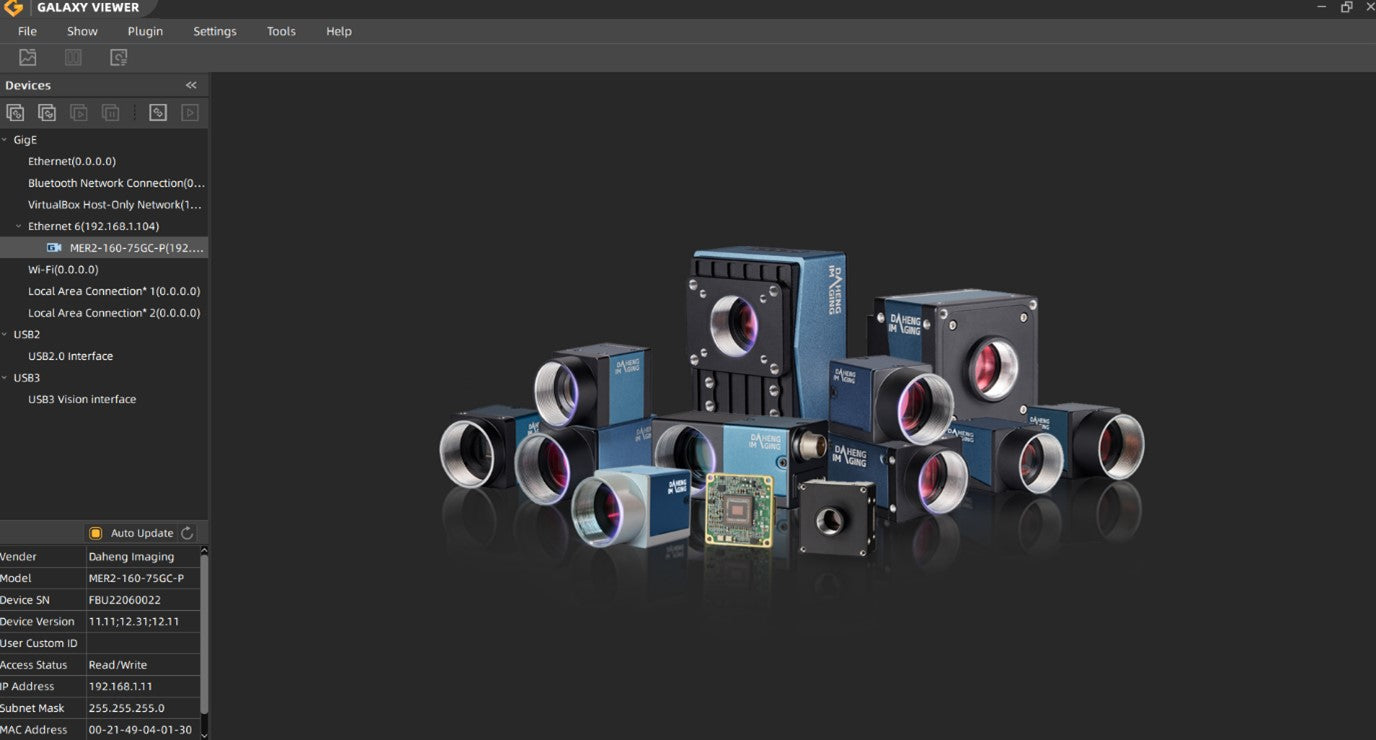
Si experimenta problemas al conectar su cámara GigE cámara, asegúrese de haber cambiado la configuración del firewall necesaria.
- Abrir Windows Defender Security Center.
- Haga clic en Firewall y protección de red.
- Haga clic en el enlace Permitir una aplicación a través del firewall. ...
- Haga clic en el botón Cambiar configuración.
- Verifique que tanto GalaxyView.exe como GxGigeIPConfig Aplicaciones tengan acceso a la red privada y pública.
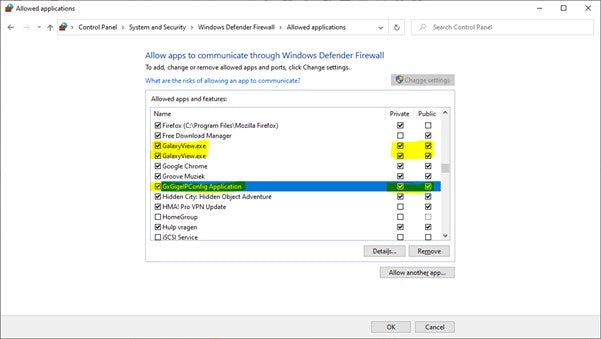
Si está utilizando una cámara USB3 cámara, los pasos mencionados anteriormente no son necesarios. Se mostrará en Galaxy Viewer de inmediato. Además, puede encontrarla en el Windows de Machine Vision como dispositivo de Machine Vision.
Tenga en cuenta: la mayoría de las cámaras USB3 funcionan mediante la conexión USB3. Un suministro de energía insuficiente desde el puerto USB puede provocar un mal funcionamiento. En ese caso, pruebe con otro puerto o pruebe con una computadora diferente. Algunas cámaras USB3 tienen un alto consumo de energía y se alimentan mediante el cable de E/S.
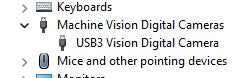
Paso 3: Configura el tiempo de exposición de tu cámara industrial
Es posible que la primera imagen adquirida que veas esté demasiado oscura. Por lo tanto, primero tenemos que ajustar el tiempo de exposición de la Machine Vision Cámara. Además, asegúrate de tener la objetivo correcta montada en la cámara (ver Lenscalculator) y que la apertura esté abierta.
Si solo quieres familiarizarte con la machine vision cámara, te aconsejamos que apuntes a una fuente de luz como la pantalla de tu computadora. Si la cámara está integrada en el producto final, asegúrate de que se esté utilizando la iluminación ambiental del producto final.
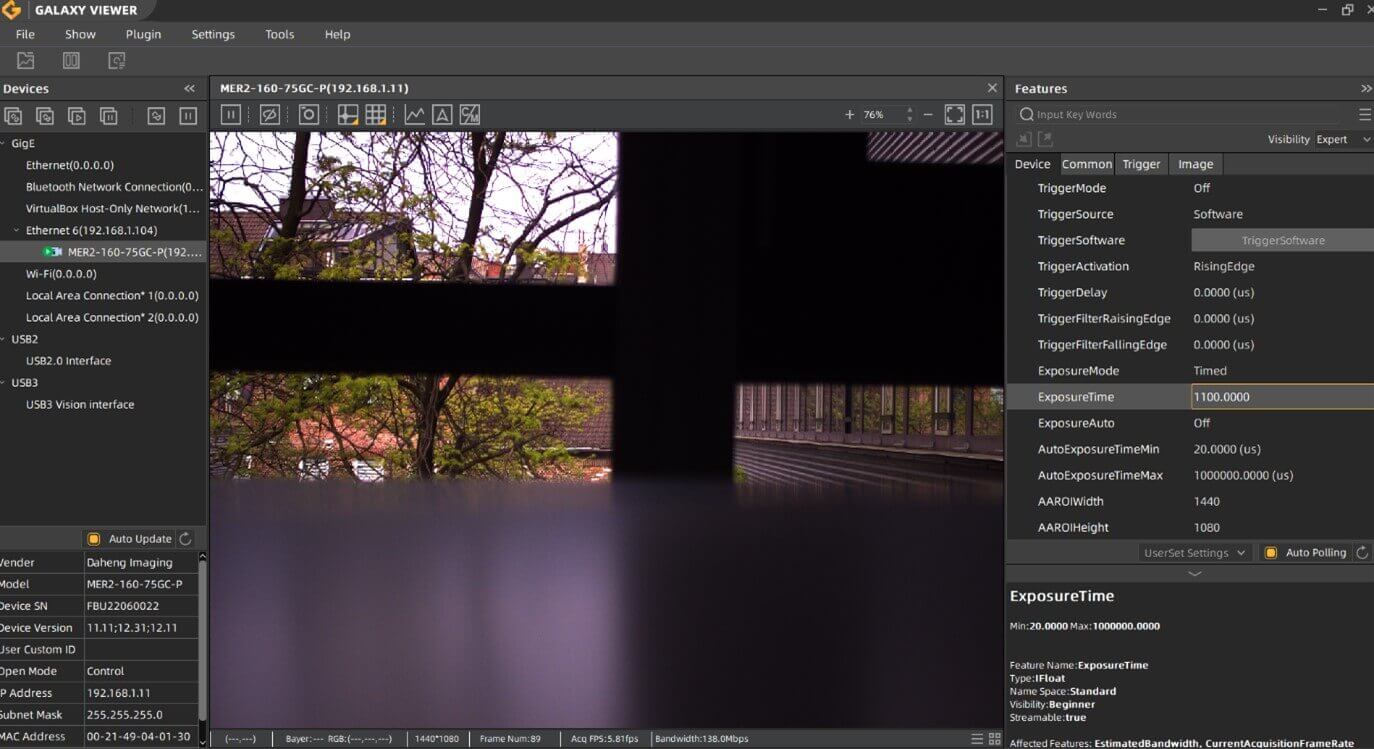
Hay 2 opciones para proceder:
Opción 1: Utilizar exposición automática
Esta es la opción más fácil. Por lo tanto, configure la función ExposureAuto en Una vez o continua. (En: Dispositivo remoto>Control de adquisición>ExposureAuto)
Opción 2: establecer un tiempo de exposición fijo
(En: Dispositivo remoto>Control de adquisición>Tiempo de exposición)
Tenga en cuenta que el tiempo de exposición está en µs. Entonces 40000 µs = 40 ms. Al aumentar el tiempo de exposición, la imagen se volverá más brillante, pero puede influir en la velocidad de fotogramas y provocar desenfoque por movimiento.
La tasa de fotogramas máxima alcanzable de la Cámara de Visión Artificial es 1000/tiempo de exposición (ms). Con un tiempo de exposición de 40 ms, la tasa de fotogramas máxima es 1000/40=25 fps. Si está imágenes un objeto estático, por favor aumente el tiempo de exposición hasta que tenga el brillo deseado.
Para objetos en movimiento, el tiempo de exposición de la Machine Vision Cámara es crítico. Si el tiempo de exposición es demasiado largo, la imagen se volverá borrosa.
Un cálculo común establece que el movimiento máximo del objeto no debe ser superior a medio píxel. Para calcular, asumimos lo siguiente: Nuestro campo de visión es de 1000x600 mm y nuestra cámara de visión artificial tiene una resolución de 1000x600 píxeles. Entonces 1 píxel/1 mm. Si un objeto se mueve a 1 m/segundo, esto será 1000 mm/segundo. Empezaremos a notar el desenfoque de movimiento si el objeto se mueve más de medio píxel; es decir, 0,5 * 1 píxel/1 mm = 0,5 mm. El tiempo máximo de exposición es: (movimiento máximo del objeto = 0,5 mm) / (velocidad del objeto = 1000 mm) = 0,0005 segundos = 0,5 ms. En nuestro cálculo, estableceríamos el parámetro ExposureTime de la cámara de visión artificial en 0,5x1000=500 µs.
Optimización de la conexión de la cámara cámara
Cuando se utiliza una (o más) cámara GigE cámara y no se tienen imágenes en vivo, el tamaño de los paquetes y el retraso de los paquetes pueden ser el problema. A veces puedes encontrar problemas como la superposición de cuadros, por lo que la imagen anterior se superpone parcialmente a la nueva. Desde el software de programación puedes ver errores como error al obtener la imagen, fallo al obtener la imagen, cuadro incompleto.
Optimice los parámetros GevSCPSPacketSize y GevSCPD aumentando lentamente los valores hasta que reciba imágenes en vivo o ya no tenga problemas con la imagen. Los valores estándar para las pruebas iniciales son GevSCPSPacketSize=8192 y GevSCPD=1000.
En el software Galaxy encontrará estos parámetros en Dispositivo remoto -> TransportLayerControl o mediante la barra de búsqueda:
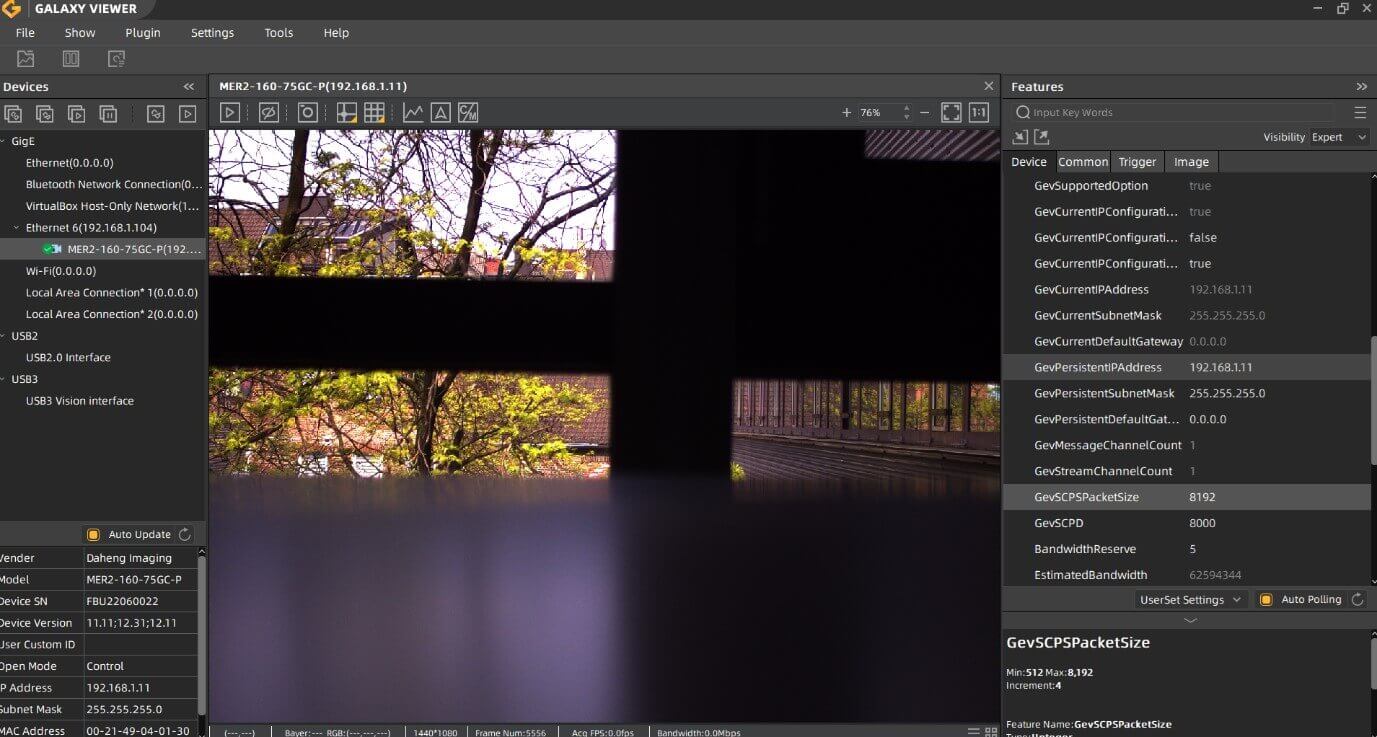
En Python puedes establecer los valores agregando estas líneas:
cam.GevSCPSPacketSize.set(8192)
cámara.GevSCPD.set(1000)
**(8192/1000 son muestra de muestra)
Al usar múltiples cámara, necesitas cambiar el GevSCPS y GevSCPD a valores específicos, por favor consulta esta página (abajo): Tasa de fotogramas.
Vea también nuestro artículo sobre cómo conectar múltiples cámaras GigE a un puerto ethernet.

Paso 4: Ajuste las opciones de balance de blancos (solo cámaras en color)
Una Machine Vision Cámara tiene una opción de calibración blanca. La representación del color de una Machine vision cámara depende de la fuente de luz que se utilice. Los LED tienen un espectro de color diferente al de una bombilla tradicional o el sol. A menudo, la imagen se ve muy verde si el balance de blancos no es correcto. Por lo tanto, configure la función BalanceWhiteAuto en una vez o continuo. (Bajo RemoteDevice -> AnalogControl -> BalanceWhiteAuto)
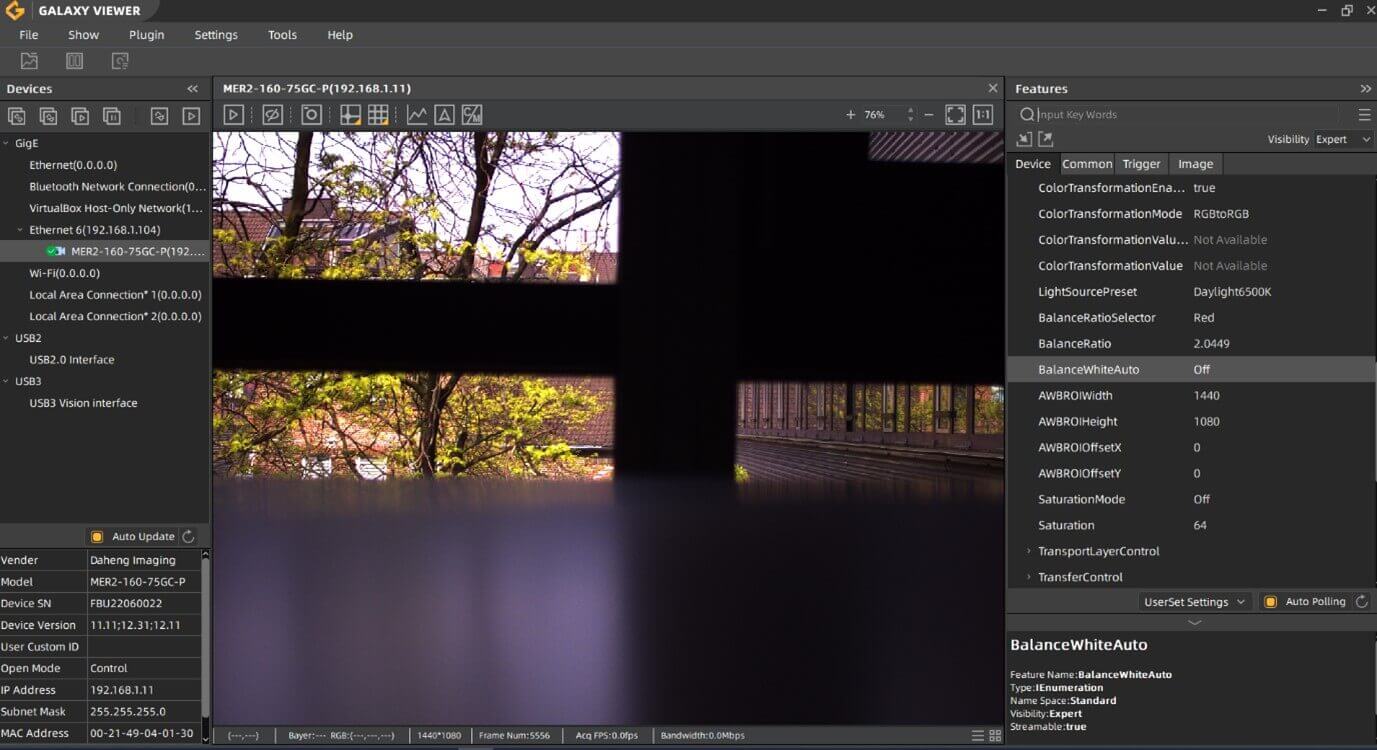
Tan pronto como se realice el balance de blancos, notarás que los colores de la Machine Vision Cámara son más realistas.
Aprende más sobre esto en nuestro artículo sobre el tiempo de exposición, el balance de blancos y la corrección del color.
Paso 5: Funciones importantes
Ahora que puedes adquirir imágenes de alta calidad, quizás quieras echar un vistazo a las funcionalidades más avanzadas de tu cámara.
- Si tu imagen es demasiado oscura o tu FPS demasiado bajo, puedes echar un vistazo a nuestros artículos sobre Brillo, Gamma o Binning de Píxeles.
- Para la configuración de I/O, por favor consulte nuestro artículo “Control de I/O.”
¿Preguntas? ¡Contáctenos!
















































